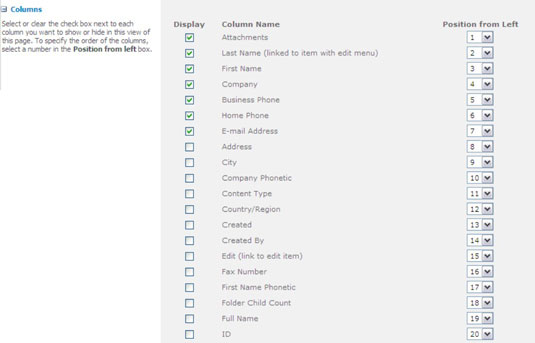Најчешћа врста приказа коју креирате у СхареПоинт 2010 листи или библиотеци је јавни, стандардни приказ. Јавни приказ може користити свако да види садржај листе или библиотеке.
Стандардни погледи имају следеће особине:
-
Доступни су свим претраживачима, укључујући Фирефок.
-
Имају највише опција конфигурације, као што су опције филтрирања, груписања и уређивања.
-
Доступни су за све листе и библиотеке.
-
Не захтевају никакве посебне колоне за конфигурисање приказа. Други формати приказа, као што је приказ календара, захтевају колоне датума.
Да бисте креирали нови стандардни приказ:
Дођите до листе или библиотеке у којој желите да креирате нови приказ.
Кликните на картицу Листа на траци да бисте приступили опцијама за управљање приказима листе.
На листи календара кликните на картицу Календар да бисте управљали приказима листе.
Кликните на дугме Креирај приказ.
Појављује се листа опција формата приказа.
Кликните на везу Стандардни приказ да бисте креирали приказ који изгледа као веб страница.
Након што изаберете формат приказа, следећа страница приказује опције за креирање новог приказа.
У поље Име приказа откуцајте име које желите да назовете овај приказ.
Поље Име приказа има две сврхе:
-
Пружа пријатељско име које се може изабрати за приказ приказа.
-
Он даје име датотеке за веб страницу, која је део веб адресе.
Дајте страници име које се лако памти. На пример, ако се ваш приказ групише по одељењу, уношењем имена ГроупБиДепартмент креираће се веб страница под називом ГроупБиДепартмент.аспк. Можете променити у пријатељско име након што се креира име датотеке.
Да бисте овај приказ поставили као подразумевани приказ за листу или библиотеку, потврдите избор у пољу за потврду Нека ово буде подразумевани приказ.
Ако ово није подразумевани приказ, корисници могу да изаберу приказ са падајуће листе на траци.
У пољу Прикажи публику изаберите радио дугме Креирај јавни приказ.
Опционо, можете креирати приватни приказ који само ви можете да видите. Морате имати најмање дозволе дизајнера или власника да бисте креирали јавни приказ.
У одељку Колоне на страници, означите колону Приказ поред свих колона које желите да прикажете.
Такође можете назначити релативни редослед по којем се колоне појављују на екрану користећи колону Положај са леве стране.
(Опционално) У одељку Сортирање користите падајуће листе да бисте изабрали прву колону по којој желите да сортирате, а затим изаберите другу колону по којој ћете сортирати.
Подразумевана опција сортирања је ИД, што значи да ће ставке бити сортиране по редоследу којим су унете на листу.
Изаберите преостале опције да бисте конфигурисали свој приказ, као што су колоне које желите да филтрирате или групишете.
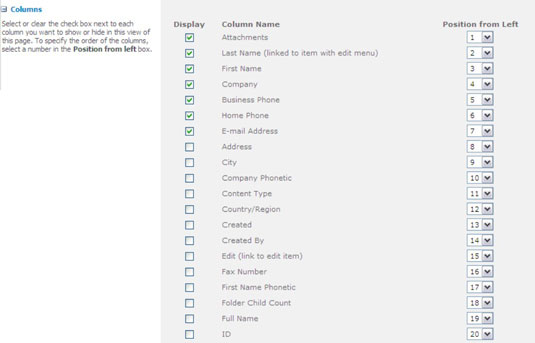
Неке од опција које можете изабрати су
-
Изаберите Табеларни приказ да бисте укључили поља за потврду поред ставки за групне операције.
-
Изаберите Инлине Едитинг да бисте својим корисницима омогућили да додају нову ставку директно у стандардни приказ уместо да отварају нови прозор.
-
У одељку Укупни износи изаберите које колоне желите да обједините помоћу функција бројања или сума.
-
* У одељку Фолдер одредите да ли ставке треба да се појављују унутар фасцикли или равне као да фасцикле не постоје.
-
Ограничење ставке вам омогућава да ограничите ставке које се приказују на једној страници. Ово може побољшати перформансе приказа.
Кликните на ОК да бисте креирали приказ.
Нови приказ се појављује у претраживачу.
Ако сте креирали јавни приказ, СхареПоинт креира нову веб страницу користећи име које сте навели у кораку 5. Корисници могу да изаберу овај приказ са падајуће листе у одељку Управљање приказима на траци.